![]() Damit Barkassenbelege in DocFarm nicht als 3m lange PDF-Datei archiviert werden, können Sie folgende Einstellungen vornehmen.
Damit Barkassenbelege in DocFarm nicht als 3m lange PDF-Datei archiviert werden, können Sie folgende Einstellungen vornehmen.
1. Ein zusätzliches Papierformat in der Treiber-Software des Epson TM-T20III einrichten
•Öffnen Sie zunächst die Systemeinstellungen von Windows. Sie können das auf mehreren Wegen durchführen:
oDrücken Sie einfach die Tastenkombination [Windows-Taste] + [Pause-Taste].
oKlicken Sie mit der rechten Maustaste auf das Windows Startmenü und wählen Sie im Kontextmenü den Punkt System.
oÖffnen Sie das Startmenü mit einem Mausklick und tippen Sie auf der Tastatur direkt los System. Daraufhin wird der Menüpunkt direkt angezeigt.
•Klicken Sie im Dialog Einstellungen links auf Bluetooth und Geräte. Klicken Sie hier auf Ihren Epson TM-T20III Receipt Bondrucker:
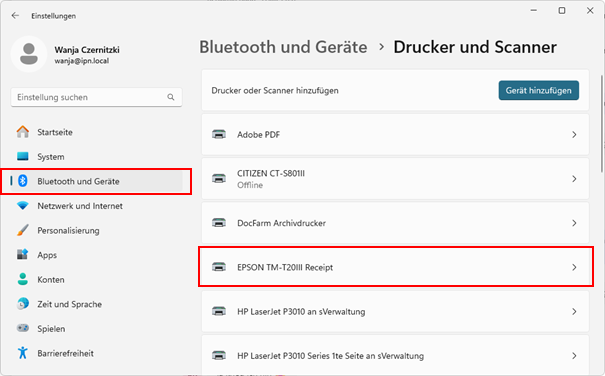
•Wählen Sie den Punkt Druckeinstellungen aus:
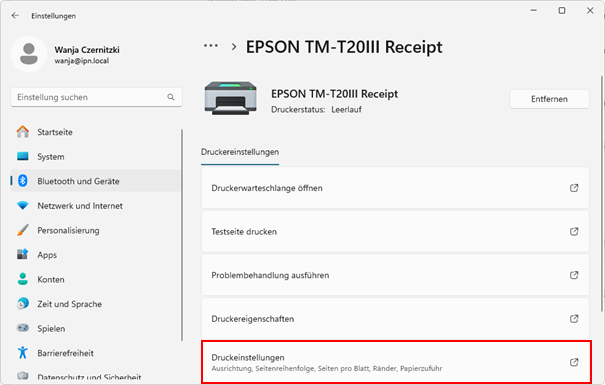
•Klicken Sie im Dialog Druckeinstellungen auf die Lasche Erweiterte Einstellungen:
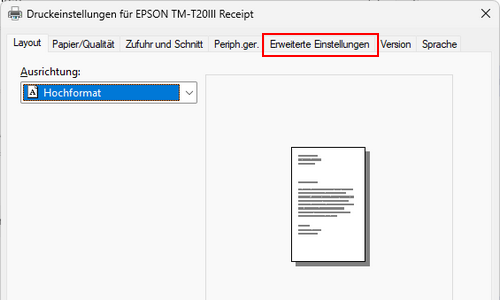
•Klicken Sie dann auf den Button Erweiterte Einstellungen:
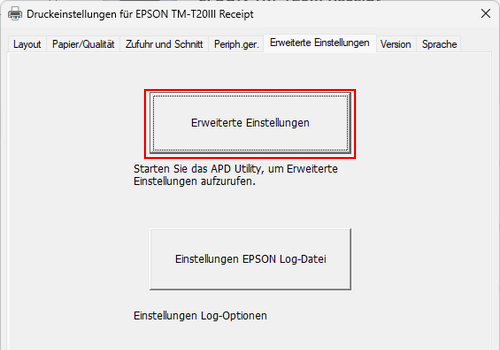
•Wählen Sie im Dialog Epson TM-T20III Receipt Utility links den Punkt Benutzerdefiniertes Papier:
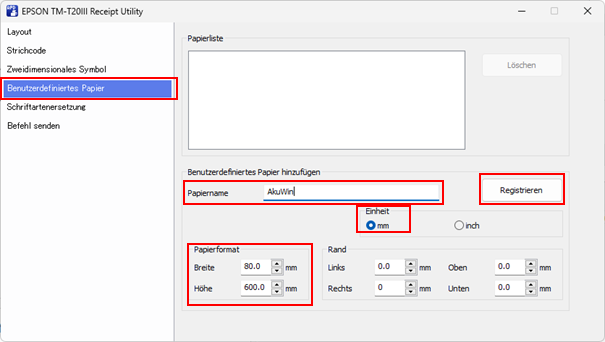
Tragen Sie hier folgende Werte ein:
oPapiername: AkuWin
oEinheit: mm
oPapierformat:
▪Breite: 80.0
▪Höhe: 600.0
oRandeinstellungen: Alles auf 0.0 belassen
•Klicken Sie anschließend auf den Button Registrieren. Das selbst definierte Papierformat wird nun in der Papierliste angezeigt:
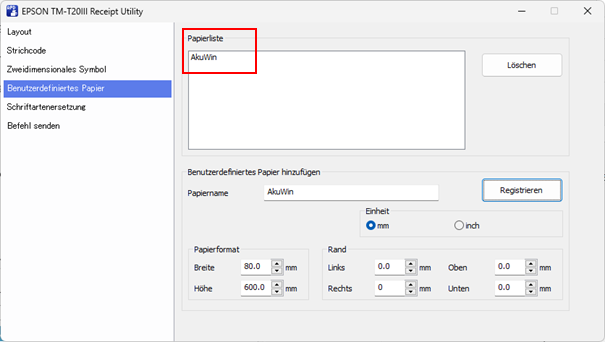
•Schließen Sie nun die Dialoge Epson TM-T20III Receipt Utility und den Dialog Druckeinstellungen.
•Öffnen Sie die Druckeinstellungen erneut und klicken Sie auf den Button Erweitert:
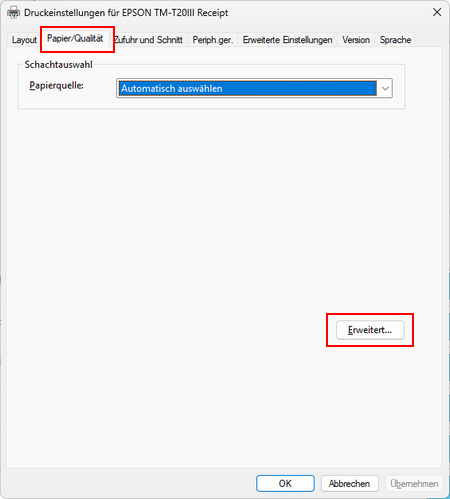
•Wählen Sie nun im Dialog Erweiterte Optionen für EPSON TM-T20III Receipt unter dem Punkt Papier/Ausgabe die Papiergröße AkuWin aus und klicken Sie auf den Button OK:
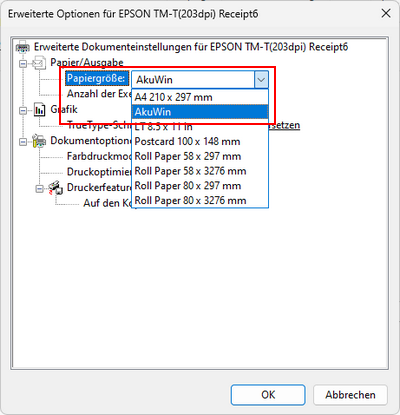
2. Im AkuWinClient ein für DocFarm angepasstes Drucklayout auswählen:
•Öffnen Sie den AkuWinClient (sofern AkuWinClient zuvor bereits gestartet war, schließen Sie das Programm bitte und starten es erneut).
•Wählen Sie im Hauptmenü »Einstellungen«//»Arbeitsplatzeinstellungen«.
•Wählen Sie die Lasche Externe Geräte 2 und wählen Sie das Barkassenlayout Barkassenbeleg an Kunde [Epson T-Serie] DocFarm aus:
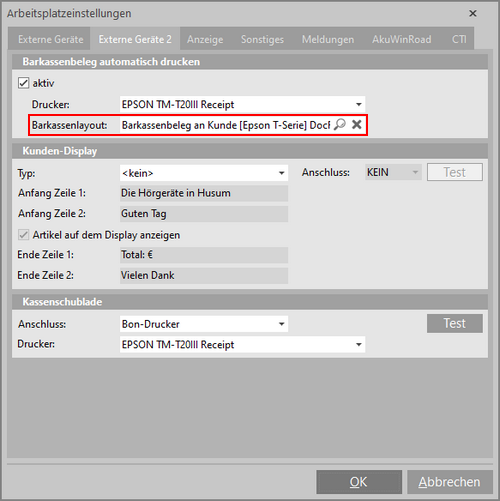
•Mit den getroffenen Einstellungen werden Barkassenbelege mit einer Höhe von 60cm gespeichert, die DocFarm normal verarbeiten und in der Vorschau anzeigen kann.